Як включити макроси в Excel 2013/2010?
- Інструменти для підвищення продуктивності Excel
- Включити макроси в Excel на панелі повідомлень.
- Включити макроси в поданні Backstage
- Включення макросів зі зміною налаштувань центру довіри
- Рекомендовані інструменти для підвищення продуктивності в Excel
- Вкладка «Office» надає ефективні і зручні вкладки для Office (включаючи Excel), так само, як Chrome, Firefox і новий IE
Ця стаття покликана показати вам, як включити макроси в Excel крок за кроком. Будь ласка, зробіть наступне.
Включити макроси в Excel на панелі повідомлень.
Включити макроси в поданні Backstage
Включити макроси зі зміною налаштувань Центру довіри
Інструменти для підвищення продуктивності Excel
Office Tab : Додайте функції редагування, перегляду і управління вкладками в Office (включаючи Excel), як в Chrome і Firefox. Завантажити зараз
Kutools for Excel : Більш ніж розширені функції 300 економлять час 70% і вирішують проблеми 80% Excel для вас. Завантажити зараз
 Включити макроси в Excel на панелі повідомлень.
Включити макроси в Excel на панелі повідомлень.
При відкритті книги, що містить макроси, над панеллю формул з'явиться панель повідомлень, натисніть Включити контент для включення макросів. Після натискання на неї всі ваші макроси в цій поточної книзі включені.

 Включити макроси в поданні Backstage
Включити макроси в поданні Backstage
Або ви можете включити макроси в поданні Backstage.
1. Натисніть філе> Інформація> Включити контент> Увімкнути весь вміст, Дивіться скріншот:
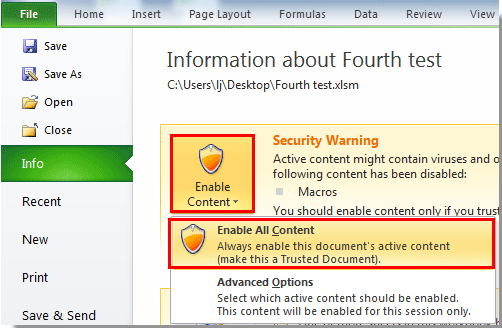
Цей метод також доступний тільки для поточної книги.
 Включення макросів зі зміною налаштувань центру довіри
Включення макросів зі зміною налаштувань центру довіри
Крім того, ви можете включити макроси зі зміною налаштувань центру довіри в Excel. Будь ласка, зробіть наступне.
1. Натисніть філе> Опціони.

2. в Параметри Excel діалогове вікно, натисніть Центр управління в лівій панелі, потім натисніть Параметри центру в Центр управління Microsoft Excel розділ.

3. в Центр управління діалогове вікно, натисніть Налаштування макросу в лівій панелі виберіть Включити всі макроси варіант в Налаштування макросу і, нарешті, натисніть OK Кнопка.

4. Коли він повернеться в Параметри Excel діалогового вікна, натисніть OK Кнопка.
5. З цього моменту все макроси будуть запускатися без попередження.
Рекомендовані інструменти для підвищення продуктивності в Excel
Kutools для Excel допомагає завжди завершувати роботу завчасно і виділятися з натовпу
Ви часто граєте в догонялки з роботою, не вистачає часу на себе і свою сім'ю? Kutools для Excel може допомогти вам розібратися з головоломками 80% Excel і поліпшити 70% ефективність роботи, дати вам більше часу, щоб піклуватися про сім'ю і радіти життю.
- Більше, ніж потужні розширені функції 300 для робітників сценаріїв +1500 зробіть свою роботу набагато простіше, ніж коли-небудь.
- Більше не потрібно запам'ятовувати формули і коди VBA, дайте вашому мозку відпочити.
- Складні і повторні операції можуть бути зроблені в лічені секунди,
- Щодня скорочуйте тисячі операцій з клавіатурою і мишкою, попрощайтеся з професійними захворюваннями зараз.
- Стати експертом по Excel за хвилини 3, допоможіть швидко отримати визнання і підвищення заробітної плати.
- Високоефективні люди 110,000 і вибір всесвітньо відомих компаній 300 +.
- 60-Day повнофункціональна пробна версія. 60-денна гарантія повернення грошей без причини. Безкоштовне оновлення і підтримка 2 років. Купити один раз, використовувати назавжди.
Вкладка «Office» надає ефективні і зручні вкладки для Office (включаючи Excel), так само, як Chrome, Firefox і новий IE
- Відкривайте і створюйте документи в новій вкладці того ж вікна, а не в нових вікнах.
- Підвищує вашу продуктивність на 50% під час перегляду і редагування декількох документів.
- Одна секунда для перемикання між десятками відкритих документів і скорочення сотень кліків мишкою для вас кожен день!
 Наш ассоциированный член www.Bikinika.com.ua. Добро пожаловать в мир азарта и удачи! Новый сайт "Buddy.Bet" готов предоставить вам широкий выбор азартных развлечений.
Наш ассоциированный член www.Bikinika.com.ua. Добро пожаловать в мир азарта и удачи! Новый сайт "Buddy.Bet" готов предоставить вам широкий выбор азартных развлечений.